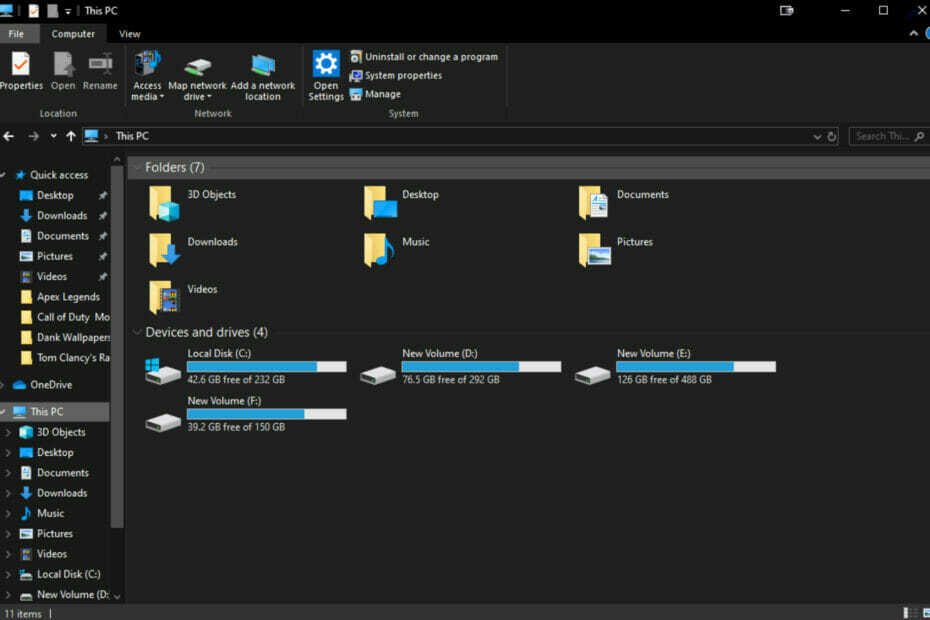Una lista de arreglos simples y directos para que tu iPhone vuelva a aparecer
- Si su iPhone no se muestra en el Explorador de archivos, podría deberse a un sistema operativo obsoleto.
- Puede solucionar este problema rápidamente cambiando el controlador activo en el Administrador de dispositivos.
- Desinstalar y reinstalar el controlador USB del dispositivo móvil de Apple es otra forma de solucionar este problema.
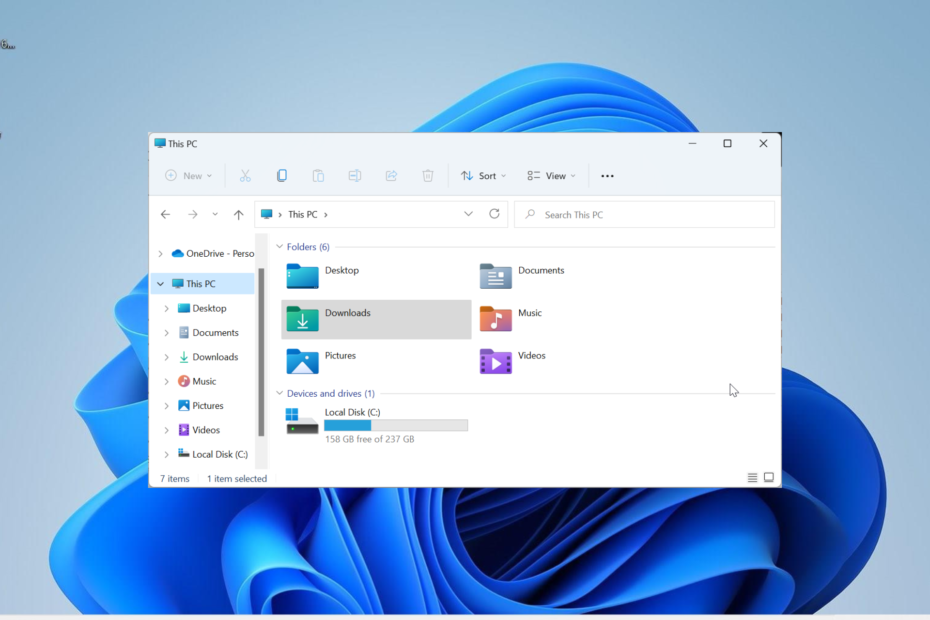
XINSTALAR HACIENDO CLIC EN EL ARCHIVO DE DESCARGA
- Descargar la herramienta de reparación de PC Restoro que viene con tecnologías patentadas (patente disponible aquí).
- Hacer clic Iniciar escaneo para encontrar problemas de Windows que podrían estar causando problemas en la PC.
- Hacer clic Repara todo para solucionar problemas que afectan la seguridad y el rendimiento de su computadora.
- Restoro ha sido descargado por 0 lectores este mes.
Conectar el iPhone a la PC con Windows es más fácil que nunca. Sin embargo, algunos usuarios se quejan de que iPhone no aparece en el Explorador de archivos por alguna razón.
Esto restringe su acceso a los archivos en su teléfono. Si también enfrenta este problema, las soluciones de esta guía lo ayudarán a solucionarlo definitivamente.
¿Por qué mi iPhone no se muestra en el Explorador de archivos?
El iPhone no aparece en el Explorador de archivos debido a diversos factores. A continuación se presentan algunas de las posibles causas:
- controlador defectuoso: Un controlador USB de dispositivo móvil Apple desactualizado o roto puede ser la razón de este problema. Puedes arreglarlo por actualizando tu controlador a la última versión.
- PC obsoleta: Si su PC está desactualizada, puede causar muchas razones, como que el iPhone no aparece en el problema del Explorador de archivos en Windows 10 u 11. Puedes arreglar esto por actualizando tu pc a la última versión.
- Controlador activo incorrecto: Algunos usuarios han descubierto que este problema se debe a que seleccionaron el controlador activo incorrecto. La solución a esto es cambiar el controlador activo en el Administrador de dispositivos.
¿Cómo hago para que mi iPhone aparezca en el Explorador de archivos?
A continuación se encuentran los pasos básicos de solución de problemas que se deben aplicar antes de proceder con las correcciones detalladas en esta sección:
- Reinicie iPhone y PC.
- Utilice el cable USB oficial para iPhone.
- Descargue el último controlador USB para dispositivos móviles de Apple de fuentes oficiales.
Si estos fallan, ahora puede explorar las soluciones a continuación:
1. Actualizar PC
- presione el ventanas tecla + I y seleccione actualizacion de Windows en el panel izquierdo.
- Haga clic en el Buscar actualizaciones botón.
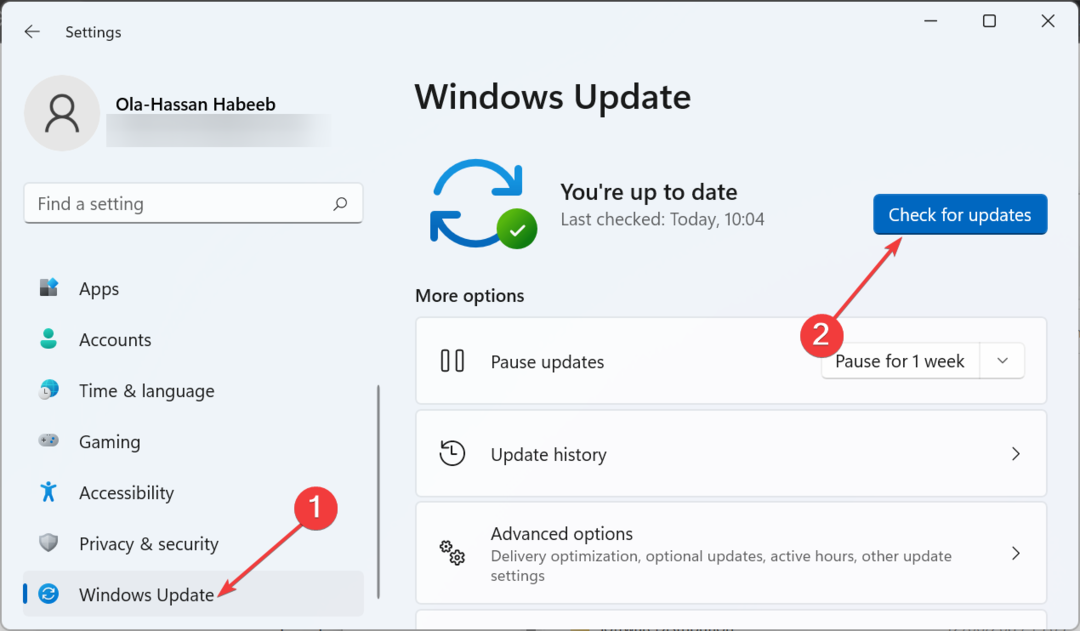
- Finalmente, descargue e instale todas las actualizaciones disponibles.
Una PC obsoleta puede ser la razón por la que el iPhone no aparece en el Explorador de archivos en Windows 11, 10 y 7. Debe actualizar y reiniciar su PC para resolver el problema.
2. Cambiar el controlador activo en el Administrador de dispositivos
- presione el ventanas tecla + X y seleccione el Administrador de dispositivos opción.
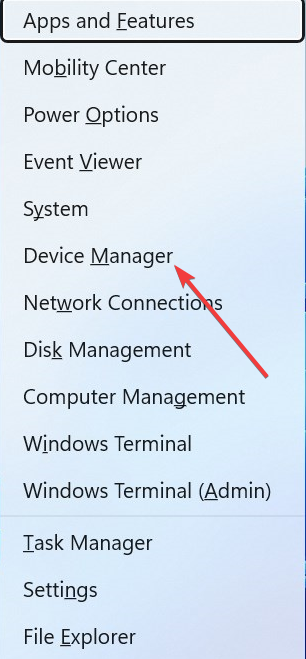
- Haga doble clic en el Controladores de bus serie universal opción de ampliarlo.
- Ahora, haga clic derecho en el Controlador USB del dispositivo móvil de Apple opción y seleccione Actualizar controlador.
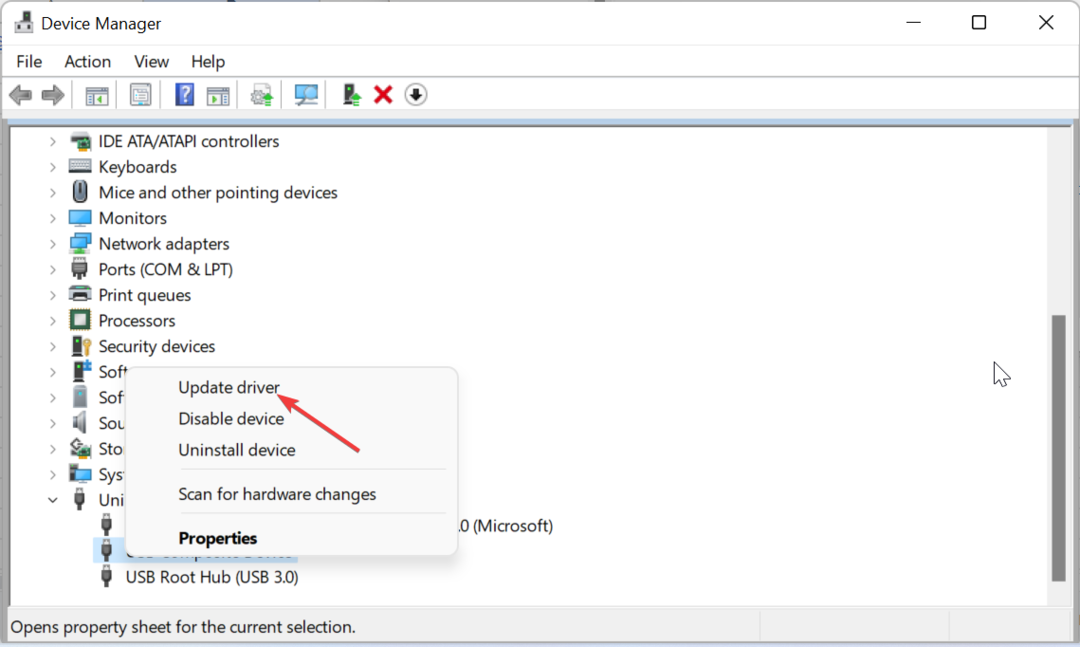
- A continuación, elija Buscar controladores en mi computadora.
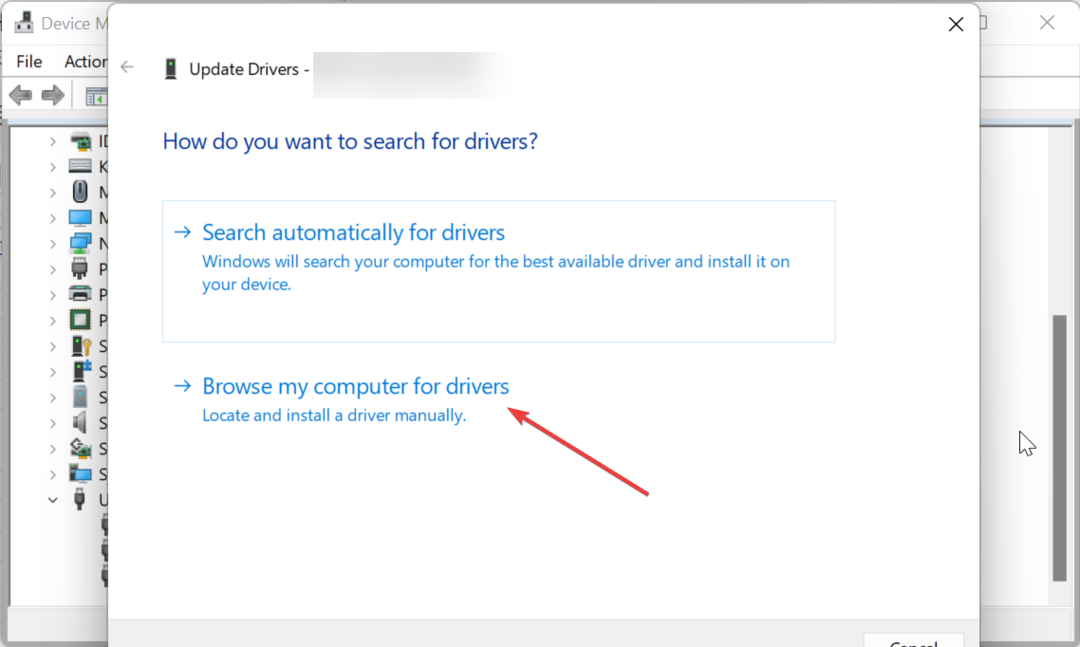
- Seleccionar Déjame elegir de una lista de controladores disponibles en mi computadora.
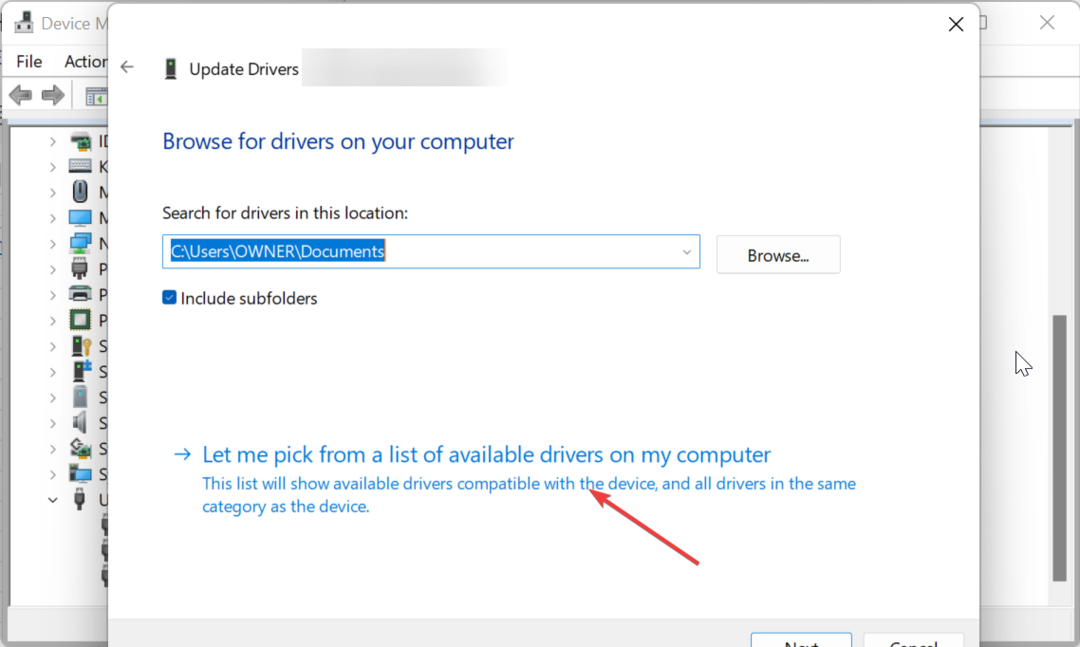
- Finalmente, haga clic en el Dispositivo USB MTP opción y haga clic en el Próximo botón.
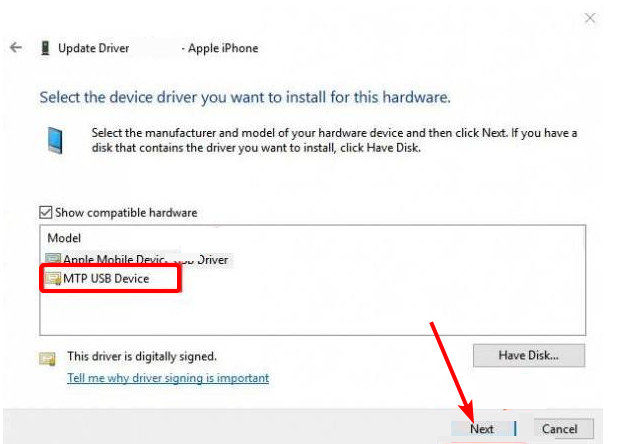
Algunos usuarios informaron que el uso de la opción de controlador predeterminado MTP para el controlador USB del dispositivo móvil de Apple solucionó este problema. Por lo tanto, también debe aplicar la corrección.
- Código de error 0x87d01107: cómo solucionar este problema de SCCM
- Nombre del módulo defectuoso KernelBase.dll Aplicaciones bloqueadas [Fijar]
3. Toma el control total de la carpeta de iTunes
- presione el ventanas tecla + mi para abrir el Explorador de archivos y localizar el itunes carpeta.
- Haga clic con el botón derecho y seleccione el Propiedades opción.
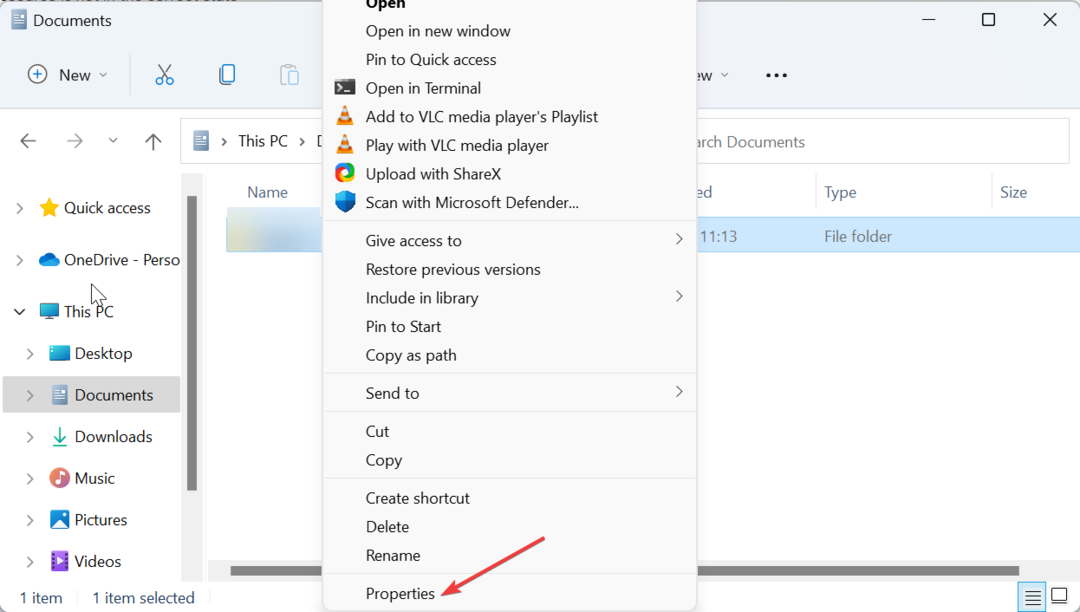
- Ahora, desmarque la casilla de Solo lectura (solo se aplica a los archivos en la carpeta) y haga clic en el Aplicar botón.
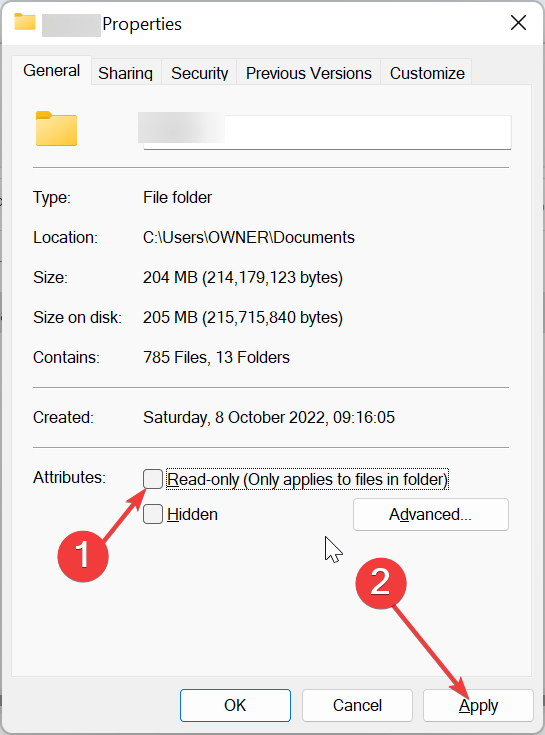
- Haga clic en el Seguridad pestaña en la parte superior.
- A continuación, haga clic en el Editar botón.
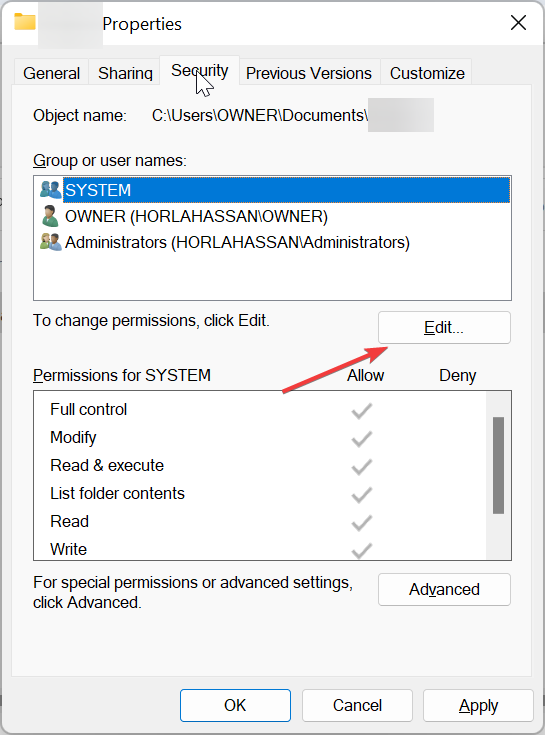
- Finalmente, marque la casilla de verificación para Control total bajo la Permitir sección y haga clic en el Aplicar botón, seguido de DE ACUERDO.
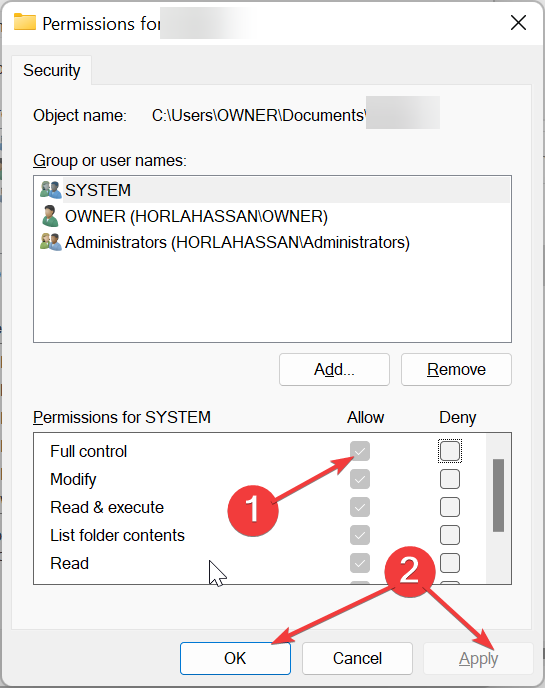
Consejo de experto:
PATROCINADO
Algunos problemas de la PC son difíciles de abordar, especialmente cuando se trata de repositorios dañados o archivos de Windows faltantes. Si tiene problemas para corregir un error, es posible que su sistema esté parcialmente dañado.
Recomendamos instalar Restoro, una herramienta que escaneará su máquina e identificará cuál es la falla.
haga clic aquí para descargar y empezar a reparar.
La carpeta iTunes contiene el contenido de parte de su contenido guardado en la aplicación iTunes. Según algunos usuarios, la falta de control total sobre esta aplicación puede hacer que el iPhone no aparezca en el problema de Windows 11 o 11.
Por lo tanto, debe tomar el control total de la carpeta.
4. Crear la carpeta Camera Roll
- presione el ventanas tecla + mi y haga clic esta computadora en el panel izquierdo.
- Haga clic en el Fotos opción.
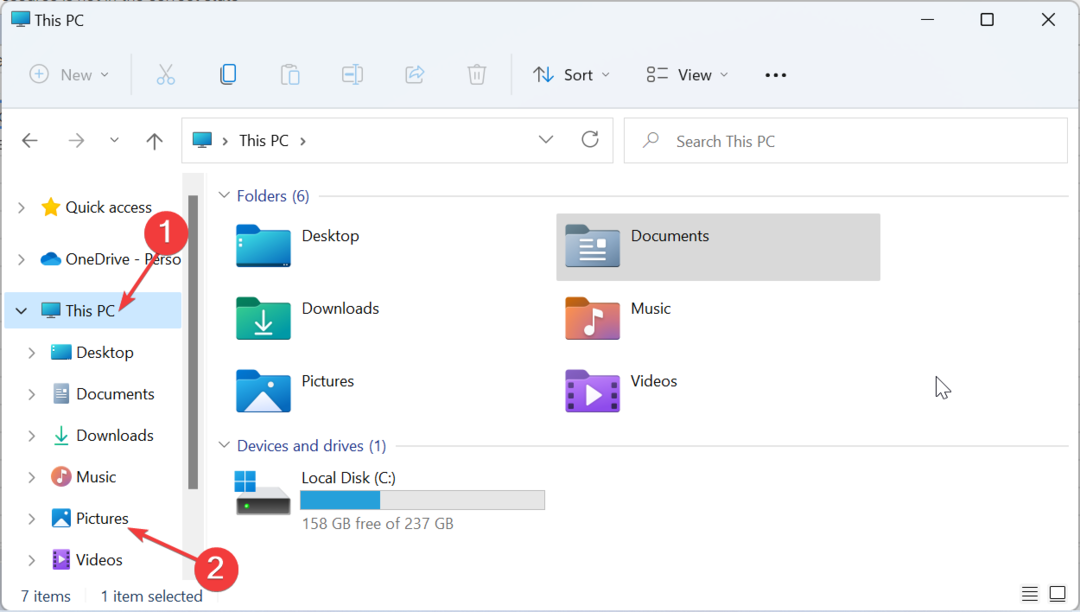
- Ahora, haga clic en el Nuevo desplegable y seleccione el Carpeta opción en la parte superior.
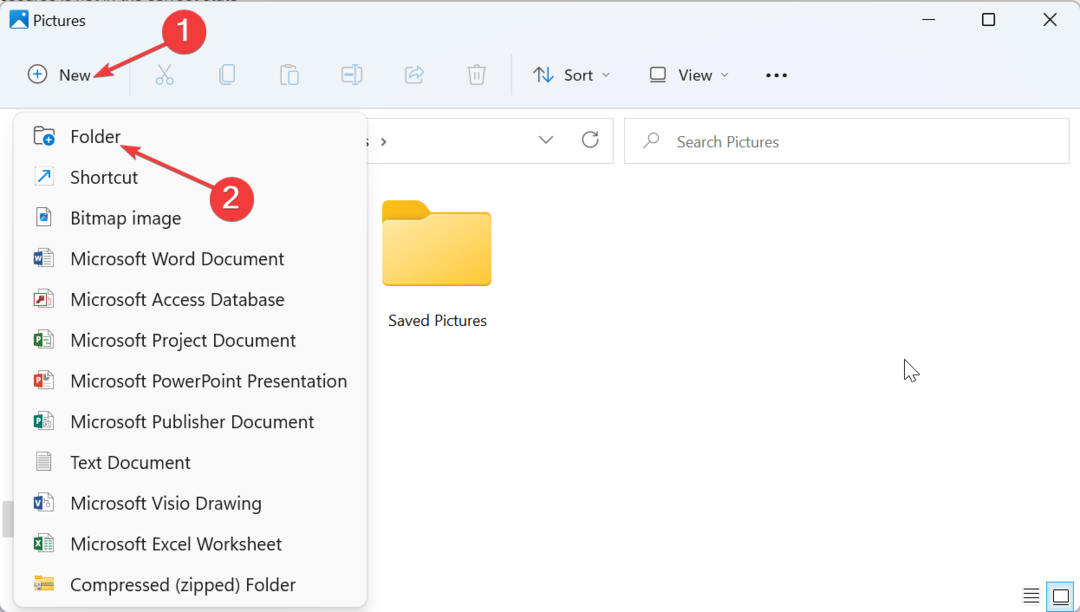
- Tipo Rollo de la cámara como el nombre de la carpeta.
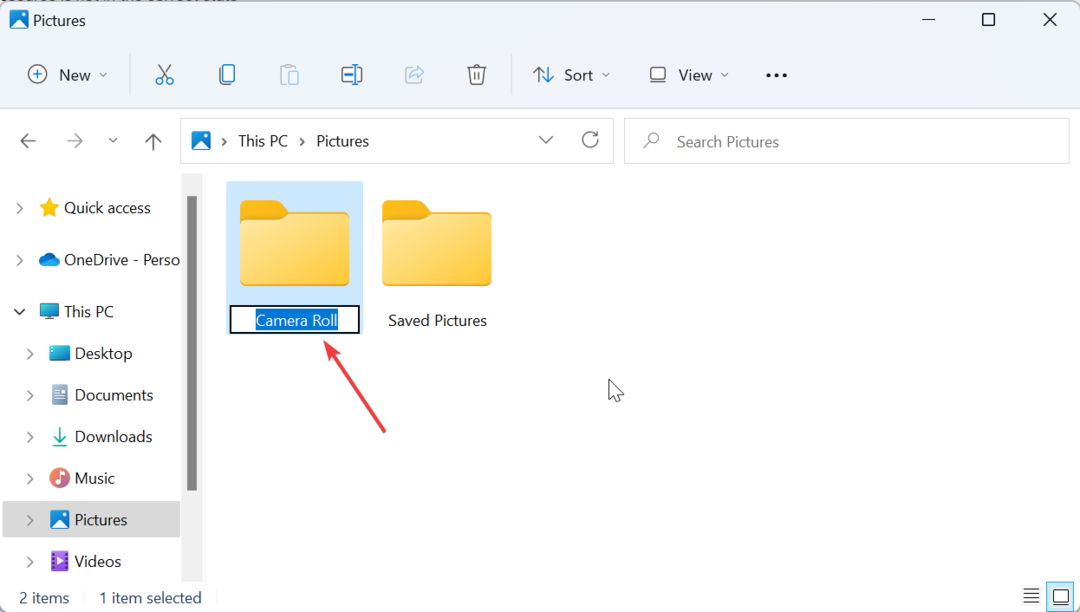
- Finalmente, mueva una imagen a la nueva Rollo de la cámara carpeta y desconecte y vuelva a conectar su iPhone.
Si bien esto puede parecer una solución extraña, sorprendentemente ha funcionado para muchos usuarios. Entonces, deberías probarlo también.
5. Desinstalar y reinstalar el controlador de Apple
- presione el ventanas tecla + R, tipo devmgmt.mscy haga clic en DE ACUERDO.
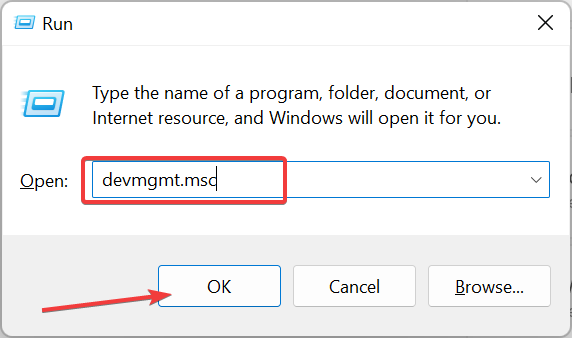
- Ampliar la Controladores de bus serie universal opción y clic derecho Controlador USB del dispositivo móvil de Apple.
- Ahora, seleccione el Desinstalar dispositivo opción.
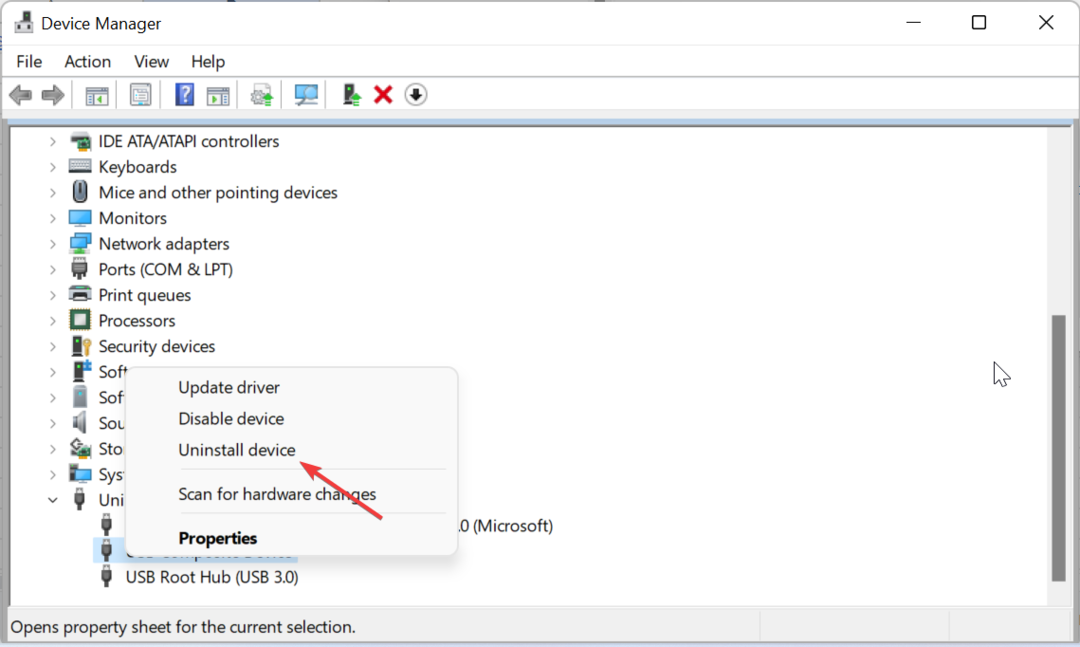
- Haga clic en el Desinstalar botón para confirmar la acción.
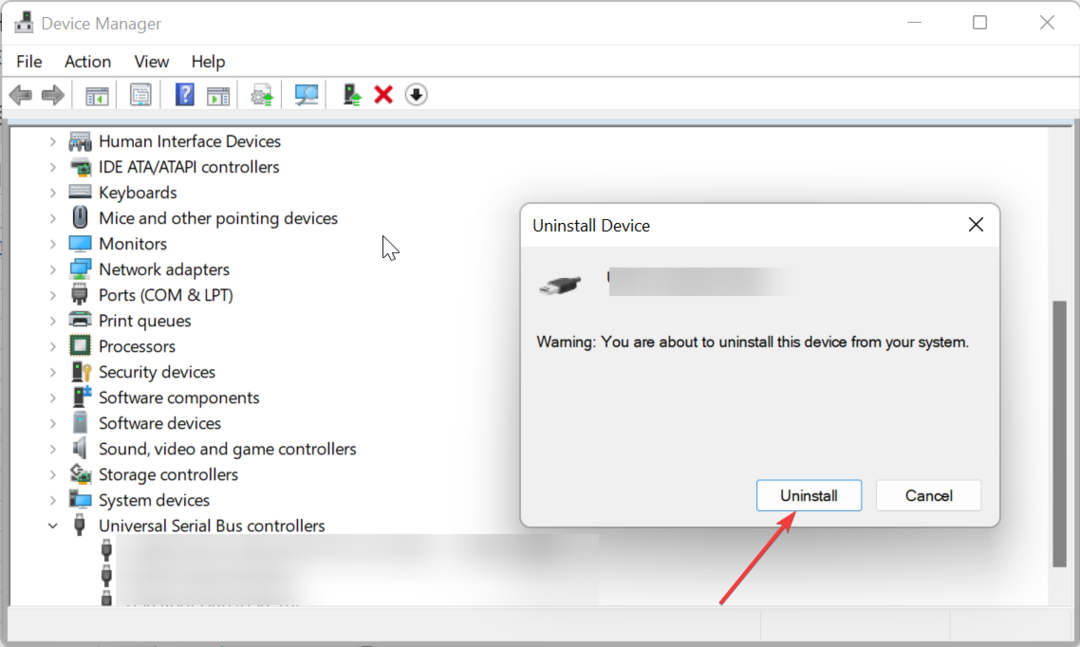
- Finalmente, desconecte y vuelva a conectar su iPhone, y el controlador se reinstalará automáticamente.
Si aún no puede reparar el iPhone que no aparece en el problema del Explorador de archivos en su PC, debe desinstalar y reinstalar el controlador USB del dispositivo móvil de Apple. Esto debería aclarar los posibles problemas técnicos que podrían estar causando el problema.
Hemos llegado al final de esta guía sobre cómo reparar un iPhone si no se muestra en el Explorador de archivos de Windows. Ahora debería poder solucionar el problema sin esfuerzo, siempre que siga los pasos de esta guía.
Si usted no puede acceder a las fotos del iPhone en su PC, consulta nuestra guía detallada para rectificarlo.
No dude en hacernos saber si puede solucionar este problema en los comentarios a continuación.
¿Sigues teniendo problemas? Solucionarlos con esta herramienta:
PATROCINADO
Si los consejos anteriores no han resuelto su problema, su PC puede experimentar problemas más profundos de Windows. Nosotros recomendamos descargando esta herramienta de reparación de PC (calificado como Excelente en TrustPilot.com) para abordarlos fácilmente. Después de la instalación, simplemente haga clic en el Iniciar escaneo botón y luego presione Repara todo.